Microsoft Outlook 2010 является одной из самых популярных программ для работы с электронной почтой. Она предоставляет надежные и удобные инструменты для отправки, приема, организации и управления электронными сообщениями. Чтобы начать пользоваться всеми возможностями Outlook 2010, необходимо правильно настроить вашу почту.
Настройка почты в Outlook 2010 является простым и доступным процессом, который можно выполнить всего за несколько шагов. Следуя этой пошаговой инструкции, вы сможете подключить ваш почтовый ящик к Outlook 2010 и начать пользоваться всеми его функциями.
Шаг 1: Откройте Outlook 2010 и нажмите на вкладку "Файл" в верхнем левом углу программы. В открывшемся меню выберите "Информация" и нажмите на кнопку "Добавить аккаунт".
Шаг 2: В появившемся окне выберите опцию "Ручная настройка или дополнительные типы серверов" и нажмите на кнопку "Далее". Затем выберите опцию "Электронная почта" и снова нажмите "Далее".
Шаг 3: В следующем окне выберите опцию "POP или IMAP" в зависимости от типа вашего почтового сервера. Затем введите ваше имя и адрес электронной почты в соответствующие поля. Укажите данные сервера входящей и исходящей почты, которые вы получили от вашего почтового провайдера. Нажмите на кнопку "Далее".
Шаг 4: Введите ваш пароль в поле "Пароль" и укажите необходимые опции для работы с электронной почтой в Outlook 2010. Затем нажмите на кнопку "Далее". Outlook 2010 проверит вашу учетную запись и, если все настройки верны, подключит вашу почту к программе.
Поздравляем! Вы успешно настроили почту в Outlook 2010. Теперь вы можете отправлять и получать электронные сообщения, управлять своими папками, создавать расписания и многое другое. Outlook 2010 помогает вам эффективно работать с вашей почтой и сохранять ее в безопасности.
Почта Outlook 2010: настроить шаг за шагом
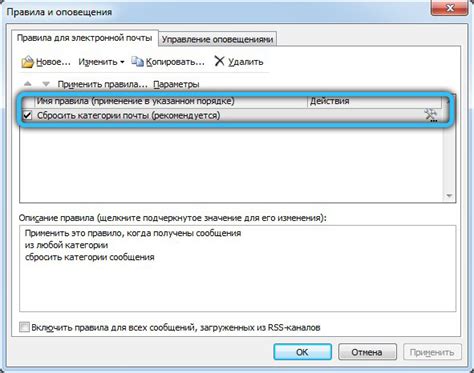
Запустите Outlook 2010 и выберите вкладку "Файл" в верхнем левом углу.
На вкладке "Информация" нажмите на кнопку "Добавить учетную запись".
В появившемся окне выберите "Настройка учетной записи вручную" и нажмите на кнопку "Далее".
Выберите тип учетной записи: "POP или IMAP" и нажмите на кнопку "Далее".
Заполните необходимые поля:
- Ваше имя - введите ваше имя.
- Адрес электронной почты - введите свой адрес электронной почты.
- Тип учетной записи - выберите POP3 или IMAP, в зависимости от настроек вашего почтового сервиса.
- Входящий сервер - введите адрес входящего почтового сервера (обычно mail.yourdomain.com).
- Исходящий сервер - введите адрес исходящего почтового сервера (обычно smtp.yourdomain.com).
- Учетная запись - введите свой логин для входа в почтовый ящик.
- Пароль - введите пароль для входа в почтовый ящик.
Нажмите на кнопку "Далее" и дождитесь завершения проверки настроек.
Если проверка прошла успешно, нажмите на кнопку "Готово". Ваша учетная запись электронной почты теперь настроена в Outlook 2010.
Теперь вы можете удобно просматривать, отправлять и получать электронные письма через Outlook 2010. Удачной работы!
Установка и запуск Outlook 2010
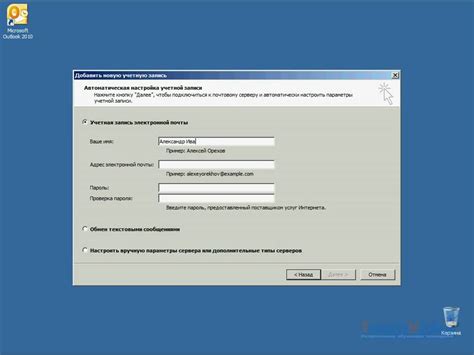
Для начала настройки почты в Outlook 2010 необходимо установить программу на компьютер. Для этого выполните следующие шаги:
- Перейдите на официальный сайт Microsoft и найдите раздел загрузки программ.
- Нажмите на ссылку "Скачать Outlook 2010" и сохраните установочный файл на компьютере.
- Запустите установочный файл и следуйте инструкциям на экране для установки Outlook 2010.
- После завершения установки найдите ярлык программы на рабочем столе или в меню "Пуск".
- Дважды щелкните по ярлыку Outlook 2010, чтобы запустить программу.
После успешного запуска Outlook 2010 вы можете приступить к настройке своей почты. Это позволит вам отправлять, получать и организовывать электронные сообщения в удобном интерфейсе программы.
Как настроить почту в Outlook 2010
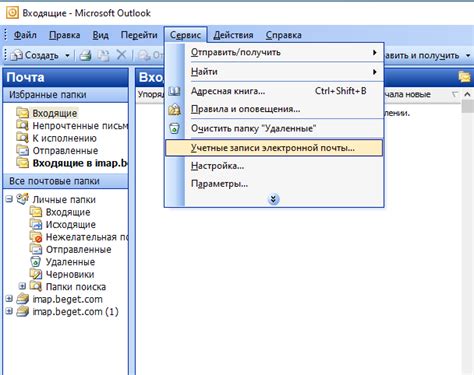
1. Откройте программу Outlook 2010.
2. В меню выберите вкладку "Файл" и нажмите на пункт "Добавить учетную запись".
3. В появившемся окне выберите опцию "Настроить серверы ручным образом" и нажмите кнопку "Далее".
4. Выберите тип учетной записи: "Интернет-почта" и нажмите кнопку "Далее".
5. Заполните поля в соответствии с вашими данными:
| Поле | Описание |
|---|---|
| Имя | Введите ваше имя |
| Адрес электронной почты | Введите ваш адрес электронной почты |
| Тип учетной записи | Выберите тип вашего почтового сервера: POP3 или IMAP |
| Входящий почтовый сервер | Введите адрес входящего почтового сервера |
| Исходящий почтовый сервер | Введите адрес исходящего почтового сервера |
| Имя пользователя | Введите ваше имя пользователя или адрес электронной почты |
| Пароль | Введите ваш пароль |
6. Нажмите кнопку "Далее" и дождитесь завершения проверки настроек. Если все настройки введены правильно, Outlook 2010 автоматически настроит вашу почту.
7. Если настроить почту вручную не удалось, проверьте правильность введенных данных и убедитесь, что у вас есть доступ к почтовому серверу.
8. После завершения настройки ваша почта будет готова к использованию в Outlook 2010. Все ваши письма будут автоматически загружаться и сохраняться на вашем компьютере.
Теперь вы знаете, как настроить почту в Outlook 2010. Следуя этой пошаговой инструкции, вы сможете быстро и легко настроить свою электронную почту и начать получать и отправлять письма с помощью Outlook 2010.



